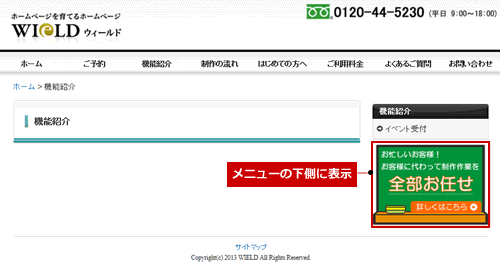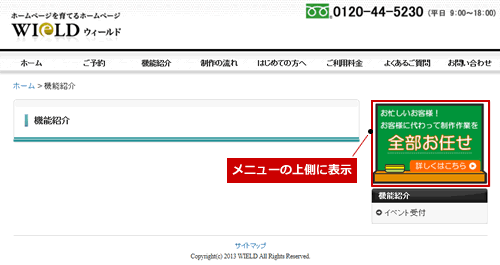─■□■───────────────────────────────────────────────────
バナーを登録する
───────────────────────────────────────────────────■□■─
【事前に準備するもの】
・横幅208ピクセル以内、高さは任意のバナー画像
①コンテンツ管理メニューより「サイドメニュー設定」をクリックします。
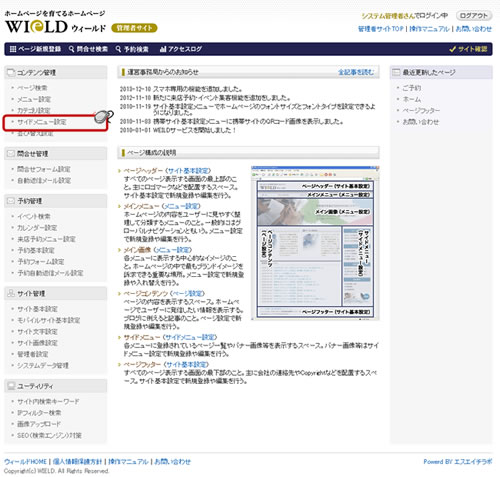
②サイドメニュー検索の横の「サイドメニュー新規登録」ボタンをクリックします。
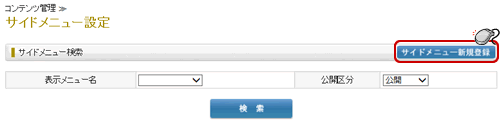
③画像項目の「参照...」ボタンをクリックします。
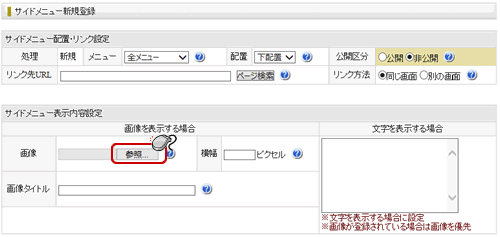
④ファイルを選択するダイアログが表示されますので、事前に準備したバナー画像を選択します。

⑤サイドメニュー新規登録画面で下記の操作を行い、「追加」ボタンをクリックすると、バナーの登録が完了します。
・メニュー:登録したバナー画像を表示させるメニューを選択。全メニュー、または個別メニューの選択が可能
・配置:バナー画像をユーザーサイトに表示される右側のメニューの上に配置するのか下に配置するのかを指定
・公開区分:ユーザーサイトに公開する場合は「公開」、公開しな場合は「非公開」を選択
・リンク先URL:バナー画像をクリックした場合に遷移させたいページがあればそのURLを登録
・リンク方法:リンク先URLを登録した場合、現在のページに表示するか、新しいウィンドウを立ち上げるか指定

以上でバナーを登録することができます。